פרסומת
לחלונות תכונות נסתרות רבות 5 תכונות של Windows 7 שלא ידעת שקיימותWindows 7 מכיל הרבה מאוד תכונות ידועות. כאן אנו מדגישים את המרשימים יותר שיכולים להגביר את הפרודוקטיביות שלך ולהעמיק את האהבה שלך ל- Windows 7. קרא עוד עבור משתמשי כוח.
למרות שאתה יכול להיות האדם היחיד פיזית מול המסך שלך, זה לא אומר שהתצוגה על הצג שלך צריכה להיות מוגבלת לעצמך. מספר כלים נהדרים של חלונות מקוריים מאפשרים לך לשתף את מה שאתה רואה.
מדריך זה יסביר כיצד תוכלו לשתף בדיוק את מה שמופיע על המסך. השעה להשוויץ על הצג שלך עשויה להגיע אם אתה נותן או מקבל תמיכה טכנית, תרצה ערכו הפגנה, או רוצים תיעוד של איך נראה משהו - ושלל אחר סיבות!
בואו נרד ונגלה כיצד לבצע צילום מסך, שידור מסך ושיתוף מסך, כל זאת מבלי שנצטרך להוריד יישומים נוספים.
היסודות של צילומי מסך
הסתכל למקלדת שלך ונסה להבין איזה מקש יתפוס בדיוק את מה שמופיע על המסך שלך. אוקיי, אז בטח כבר ידעת את התשובה בלי להסתכל: מסך הדפס.
בחזרה כשמערכות הפעלה עבדו על שורות פקודה, מקש הדפסת המסך היה ממש שולח את הטקסט על המסך למדפסת. בימינו הלכידה נשמרת על הלוח שלך תחזיק במחשבה זו: 5 סיבות שאתה צריך מנהל לוח כשחושבים על זה, הדבק העתקה הוא די מוזר. אתה מעתיק דברים, אבל אין דרך לראות את זה. ואם אתה מעתיק את מה שהיה לך, הוא נעלם - לנצח. קרא עוד (באותה צורה של טקסט כאשר אתה לוחץ על Copy), כלומר ניתן להדביק אותו ישירות בתוכניות כמו Photoshop, Word ו- Skype.

זו באמת השיטה הבסיסית ביותר לשיתוף מרחוק בשולחן העבודה, אך עבור חלקים זה אולי כל מה שצריך. לאחר מכן ניתן יהיה להשתמש במסך המסך הזה נערך בהמשך בתוכנית לעריכת תמונות 10 כלים לעורך תמונות בחינם כדי להפיק את המרב מהסרטים שלךמה קרה לכל התמונות שצילמת בעבר? אם יש לך תוכניות ורעיונות, הנה כמה חלונות מעולים וכמה כלים חוצה פלטפורמות לעבד אותם. קרא עוד , מאפשרת דברים כמו חיתוך או הדגשה.
עם זאת ניתן להתקדם מעט יותר. לחיצה מסך Alt + הדפסה יתפוס רק את החלון הפעיל תוך כדי לחיצה על Win + מסך הדפסה ב- Windows 8 ישמור את התמונה בכונן שלך.
כיצד לקחת תמונות מסך טובות יותר
יכול להיות שיש תקופה בה תרצו ללכת רחוק יותר ממה שמציעות פקודות המקלדת הללו. זה איפה כלי של Windows בשם כלי Snipping 8 כלים מוסתרים ב- Windows 7 שעדיין אינך יודע עליהםחלונות 7 אינה בשום אופן מערכת הפעלה חדשה. זו הסיבה שהופתעתי כפליים להבין שעדיין ישנם כלים מוסתרים ב- Windows 7 שלא ידעתי עליהם. אפילו אם... קרא עוד מגיע שימושי. זו אפליקציה שתעשה זאת ללכוד, לערוך ולשמור את המסך שלך הכל באחד כיצד לצלם תמונות מסך מדהימות ב- Windows 7באופן עקרוני, צילום מסך הוא פשוט מאוד. עם זאת, עם הטכניקה הנכונה, תוכלו לחסוך לעצמכם הרבה זמן וטרחה ולשפר מאוד את המראה של צילומי המסך שלכם. במאמר זה אני ... קרא עוד .
כלי החיתוך נמצא ב- Windows Vista ומעלה. זה מאפשר לך ללכוד אזורים ספציפיים במסך שלך ואז להוסיף באופן מיידי את המסך עם עטים ומדגישים. לאחר מכן ניתן להעתיק צילומי מסך אלה ללוח, לשמור ולשלוח בדוא"ל, והכל בתוך התוכנית.
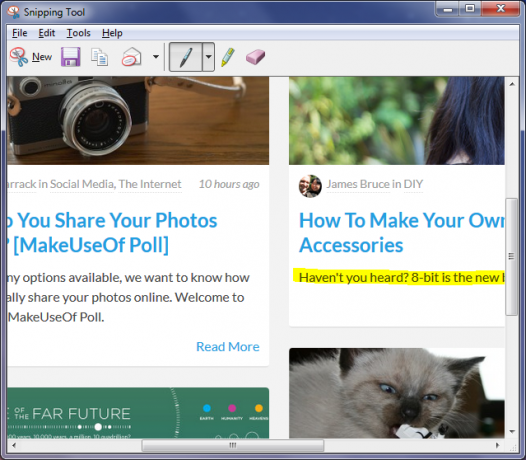
זה עדיין כלי די בסיסי בתכנית הדברים, אבל זה מאיץ את תהליך צילום המסך כאשר רק לתפוס אזורים מסוימים בתצוגה. לא רק זה, אלא שמשתמשים מיומנים פחות עשויים למצוא את זה יותר קל מאשר עריכה בכלים כמו פוטושופ קיצורי מקשים של Adobe Photoshop 101בין אם אתה מתחיל או מקצוען, קיצורי המקשים האלה של Adobe Photoshop יחסכו לך שעות זמן. קרא עוד או הצבע ידידותי למשתמש. רשת צבע. NET: עורך התמונות הטוב ביותר שניתן להורידכולנו עורכים תמונות במידה מסוימת. בין אם זה יבול פשוט או שינוי גודל, או אולי רק הוספת טקסט, נחמד שיש עורך תמונות אמין, מהיר, קל לניווט ו ... קרא עוד .
מקליט שלבים לבעיות
עבור משתמשי Windows 7 ו- 8, זה עשוי להיות מציל הצלה כשאתה צריך לדבר עם אחרים באמצעות נהלים במחשב.
בצע חיפוש מערכת עבור psr ולחץ על התוצאה. פעולה זו תשיק את מקליט הצעדים. מכה התחל להקליט ואז להמשיך להפגין. התוכנית תעקוב אחר הכל, כמו דברים שאתה לוחץ או מדגיש, ותאפשר לך להוסיף הערות לחלקים מסוימים של המסך.
לאחר סיום, לחץ על עצור את הרשומה ושמור את הקובץ. זה יהיה פלט קובץ ZIP מהי השיטה הטובה ביותר לדחיסת קבצים? MakeUseOf בדיקות מיקוד, RAR ועודדחיסת קבצים היא משימה חשובה ונפוצה שמשתמשים מבקשים לעיתים קרובות מהמחשבים שלהם. הקטנת גודל הקובץ מקלה על שליחת דוא"ל או מיקום בכונן הבזק. זה גם מקטין את השימוש ברוחב הפס ו ... קרא עוד המכיל קובץ MHT מהשלבים שלך. זה לא סרטון, אלא דף שמכיל צילומי מסך של תגובה לכל פעולה שאתה מבצע. זה שימושי במיוחד לצוותי תמיכה טכנית מכיוון שהוא מאפשר להם לראות ממש את כל מה שעשיתם, מבלי שתצטרכו להסביר את הכל בפירוט.
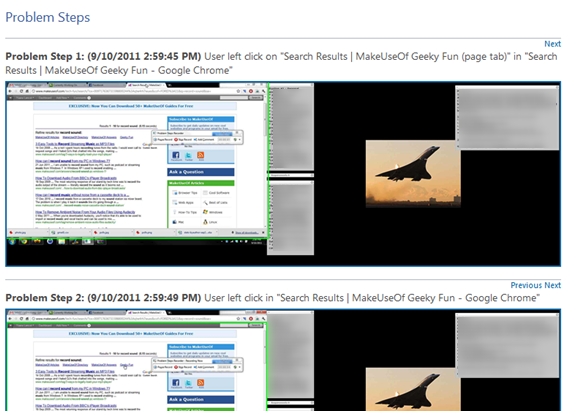
מקליט הצעדים לבעיות עשוי להועיל גם לאלה מכם שהם העזרה הטכנית של המשפחה והחברים. במקום שתצטרך להסביר נוהל מורכב אתה יכול להשתמש בכלי זה ולתת להם לעקוב אחר המדריך.
למרות שמדריך זה מיועד לכלים מקוריים של Windows, משתמשים המשתמשים ב- Windows XP ו- Windows Vista ומחפשים כלי דומה יכולים להשתמש שירות זרקור מבית TechNet.
סיוע מרחוק של Windows
כיסינו תמונות סטטיות של המסך שלך, אבל מה אם אתה רוצה לשתף את מה שאתה רואה בזמן אמת? אין זה בעיה שכלי שנקרא סיוע מרחוק של חלונות (חיפוש מערכת אחר השם להפעלתו) מכסה אותך. זה קיים בצורה כלשהי מאז Windows XP. ראוי לציין שזה לא זהה לזה כלי גישה מרחוק כיצד להשתמש בגישה מרחוק ביעילות, בבטחה ובאופן מאובטח קרא עוד .
עם השקת התוכנית תשאל אם אתה רוצה להזמין מישהו שיעזור לך או לעזור למישהו שהזמין אותך. אם אתה הקודם, אתה יכול לשלוח קובץ הזמנה באמצעות דואר אלקטרוני או להשתמש ב- Easy Connect, שבו המשתמש המקבל מקליד קוד כדי להתחבר למחשב שלך.
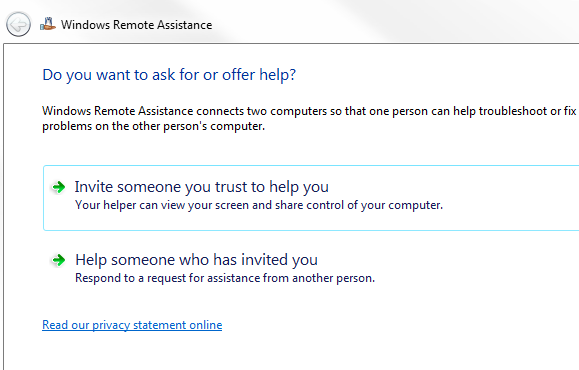
סיוע מרחוק של Windows ישתף את המסך של המשתמש שמבקש עזרה. האדם המחובר מסוגל להשתמש בעכבר ובמקלדת שלו כדי לשלוט במכונה אחרת זו, במידת הצורך. לדוגמה, השותף יכול להדגים בעיה שיש להם ואז העוזר יכול להראות להם כיצד להתגבר על זה.
יש מערכת צ'אט טקסט מובנית וניתן לשמור יומן של ההפעלה אם יש להפנות אותה בנקודה מאוחרת יותר. זוהי דרך פשוטה ומהירה לעזור למישהו ללא צורך להיות נוכח פיזית במחשב שלו.
הגיע הזמן לשתף
כעת אתה מכיר כמה מהדרכים הטובות ביותר לשיתוף המסך שלך באמצעות יישומי Windows מקוריים. בין אם אתה פשוט צריך לשלוח צילום מסך מהיר, להליכי מסמכים בפירוט או לשתף תצוגה חיה של המסך שלך, יישומים חזקים וקלים לשימוש אינם דורשים תוכנה של צד שלישי.
בעוד שיש תוכניות אחרות הזמינות לצילום צילומי מסך 4 הכלים הטובים ביותר ליצירת תמונות מסך בהשוואהCTRL + SHIFT + 4. שלושה מקשים - זה כל מה שצריך בשביל צילומי מסך מושלמים. זה לא צריך להיות טרחה! נסה את כלי לכידת המסך המתקדמים האלה ולעולם לא תסתכל אחורה. קרא עוד וכדומה, רוב הסיכויים שמי שמגיע עם מערכת ההפעלה שלכם יעשה את העבודה בסדר גמור.
האם מצאתם ששירותי שיתוף המסך של Windows מועילים? או אילו חלופות אתה מעדיף?
זיכויים לתמונה: צילום מסך על ידי john_hall_associatesמורשה תחת CC BY 2.0
ג'ו נולד עם מקלדת בידיו והחל מיד לכתוב על טכנולוגיה. כעת הוא כותב עצמאי במשרה מלאה. שאל אותי על לום.


